无法查看工作组计算机,小编教你无法查看工作组计算机怎么解决
- 分类:Win7 教程 回答于: 2018年09月03日 19:50:02
相信有很多用户都会为自己的电脑建立工作组,以便查看工作组里的共享资料文件。这是用户的通常的做法,但最近有电脑用户反映,无法查看工作组计算机。这该怎么解决呢?下面,小编给大家讲解无法查看工作组计算机的处理技巧。
电脑的使用过程中,难免会遇到各种各样的问题,最近有电脑用户遇到这样一个情况:无法查看工作组计算机,这是怎么回事呢,中毒了?可能是因为电脑系统安全默认设置太高了,下面,小编给大家介绍无法查看工作组计算机的解决步骤。
无法查看工作组计算机怎么解决
开启共享访问:
首先点击开始菜单,打开“控制面板”-“网络和Internet”界面,点击“查看网络计算机和设备”按钮

无法查看图-1
在打开的“网络”窗口中,会看到“文件共享已关闭,看不到网络计算机和设备,请单击更改”的提示点击
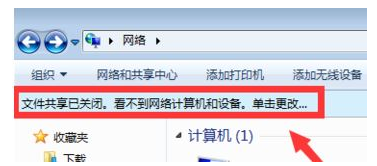
计算机图-2
在弹出的扩展菜单中,选择“启用文件共享和网络发现”项
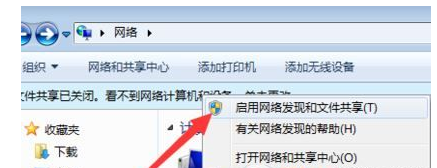
工作组计算机图-3
设置工作机组:
在桌面上的计算机上单击右键,选择【属性】或者点击“开始”菜单,从中右击“计算机”,选项“属性”项。
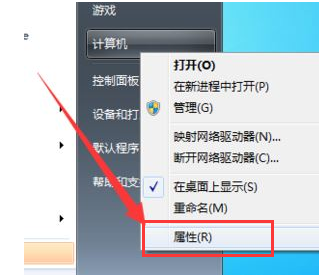
计算机图-4
在弹出的系统界面中,点击左上角的“高级系统设置”按钮
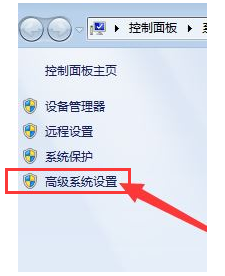
计算机图-5
在打开的“系统属性”窗口中,切换到“计算机名”选项卡,点击“更改”按钮

工作组计算机图-6
弹出的“计算机名/域更改”界面中,修改“工作组名”为同一名称,不知道是什么工作机组可以在别的电脑上也一样操作即可看到
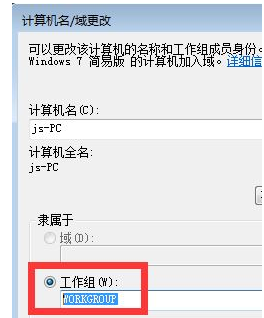
工作组计算机图-7
以上就是无法查看工作组计算机的处理技巧。
 有用
26
有用
26


 小白系统
小白系统


 1000
1000 1000
1000 1000
1000 1000
1000 1000
1000 1000
1000 1000
1000 1000
1000 1000
1000 1000
1000猜您喜欢
- 雨林木风Ghost 最新win7旗舰版系统32..2017/05/10
- 华硕Win8换Win7:简单操作,快速实现系统..2024/01/26
- 小编教你win7桌面小工具不见了怎么办..2019/05/10
- 使用U盘安装win7系统步骤2024/04/21
- 雷蛇电脑在线重装win7系统2020/07/08
- 使用U盘重装Win7系统的详细步骤与注意..2024/08/19
相关推荐
- 装双系统:Win8装Win72024/01/22
- win7系统64位安装网卡驱动图文教程..2017/05/12
- Win7激活方法大全:简单易懂的激活教程..2024/03/28
- 为你解答电脑睡眠和休眠有哪些区别..2019/01/21
- 重装电脑系统win7,让你的电脑焕然一新..2024/04/11
- 深度系统win7:优化你的电脑体验!..2024/04/05














 关注微信公众号
关注微信公众号



